Convertir FBX a AVI
Cómo convertir archivos 3D FBX a formato de video AVI usando Blender, Maya o 3ds Max para una reproducción sencilla.
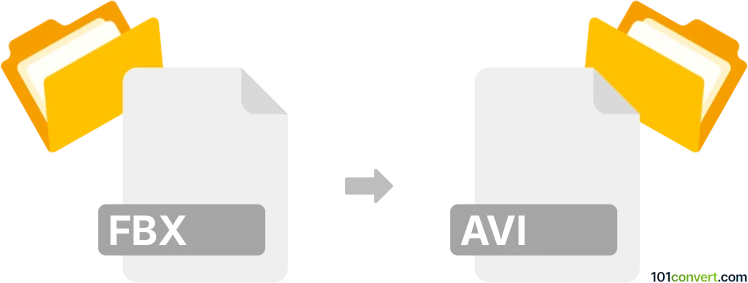
Cómo convertir un archivo fbx a avi
- Otro
- Aún sin calificaciones.
101convert.com assistant bot
3d
Comprendiendo los formatos de archivo FBX y AVI
FBX (Filmbox) es un formato de archivo 3D popular desarrollado por Autodesk, ampliamente utilizado para almacenar modelos 3D, animaciones y escenas. Se usa comúnmente en desarrollo de juegos, animación y flujos de efectos visuales. AVI (Audio Video Interleave) es un formato contenedor multimedia introducido por Microsoft, utilizado principalmente para almacenar datos de video y audio. Los archivos AVI son compatibles con la mayoría de los reproductores multimedia y programas de edición.
¿Por qué convertir FBX a AVI?
Convertir un archivo FBX a AVI es útil cuando deseas crear una representación en video de una animación o escena en 3D para reproducción, compartición o presentaciones. Este proceso implica renderizar el contenido 3D en un formato de video.
Cómo convertir FBX a AVI
La conversión directa de FBX a AVI no es posible ya que FBX es un formato de modelo/animación 3D y AVI es un formato de video. El proceso consiste en importar el archivo FBX en un software 3D, renderizar la animación y exportarla como un video AVI.
Software recomendado para la conversión de FBX a AVI
- Autodesk Maya: Importa tu archivo FBX, configura tu escena y cámara, luego usa File → Export → AVI o Render Settings para exportar tu animación como un video AVI.
- Blender: Abre tu archivo FBX, ajusta la animación y la cámara, luego ve a Render → Render Animation y selecciona el formato de salida como AVI en el panel Output Properties.
- 3ds Max: Importa el FBX, configura tu escena y usa Rendering → Render Setup para elegir AVI como formato de salida.
Ejemplo paso a paso usando Blender
- Abre Blender y ve a File → Import → FBX para cargar tu archivo FBX.
- Configura tu cámara e iluminación según sea necesario.
- En el panel Output Properties, configura File Format a AVI.
- Elige tu carpeta de salida y nombre de archivo.
- Ve a Render → Render Animation para exportar tu animación como un archivo AVI.
Consejos para mejores resultados
- Asegúrate de que tu línea de tiempo de animación esté configurada correctamente antes de renderizar.
- Ajusta la resolución y la tasa de cuadros en la configuración de salida para una calidad de video óptima.
- Previsualiza tu animación antes de exportar para evitar errores.
Nota: Este registro de conversión de fbx a avi está incompleto, debe verificarse y puede contener imprecisiones. Por favor, vote a continuación si esta información le resultó útil o no.